Cómo solucionar la activación del producto falló en Microsoft Office
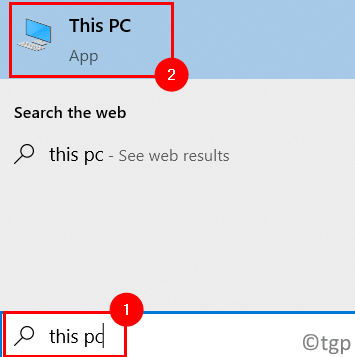
- 3354
- 909
- Alejandro Duran
Muchos usuarios han informado que cada vez que abren cualquier aplicación de MS Office, han visto la barra de título en rojo con un mensaje que dice Activación del producto fallida error. En general, tales errores se ven cuando MS Office no tiene licencia y hay algunos errores de activación. Los usuarios ven este error en la parte superior de cada producto de MS Office cuando MS Office no escanea la activación de sus productos de oficina.
En este artículo, hemos enumerado una de esas correcciones que lo ayudará a resolver este error. Antes de probar la solución, mira las soluciones mencionadas a continuación.
Corrección - Restablecer la configuración de Microsoft
1. Cierre todas las aplicaciones de Microsoft Office como Word, Excel, PowerPoint, etc.
2. Prensa Clave de Windows + S y buscar Esta PC.
3. Seleccione la opción Esta PC En el resultado de la búsqueda.
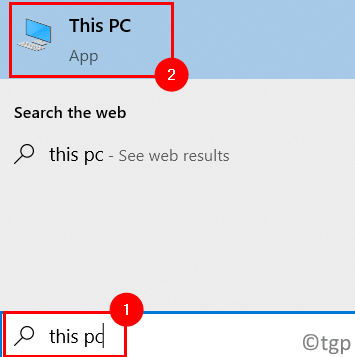
4. Ir al disco local C En tu PC.
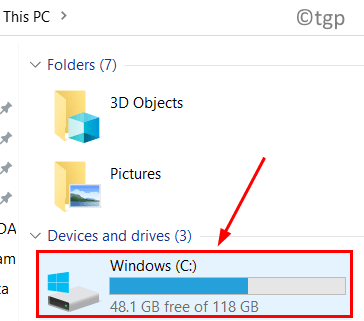
5. Aquí puedes ver dos Archivos de programa carpetas.
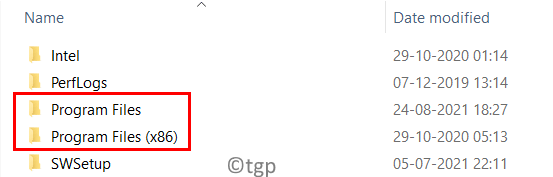
6. Dependiendo de la instalación de su oficina, vaya a la siguiente ubicación para los archivos de programa
C: \ Archivos de programa \ Microsoft Office \ Office16
Si tiene una instalación de Office de 32 bits en un sistema operativo de 64 bits, vaya a la ubicación a continuación:
C: \ Archivos de programa (x86) \ Microsoft Office \ Office16
Nota: - Si aún no puede encontrar el archivo, vaya a la ubicación que se da a continuación y busquelo allí
C: \ Archivos de programa \ Archivos comunes \ Microsoft Shared \ OfficeSoftWarEproTectionPlatform
7. Una vez que haya localizado el archivo, solo Botón derecho del ratón sobre el OSPPREARM.exe archivo y seleccionar Ejecutar como administrador. Haga clic en Sí Si UAC le solicita.
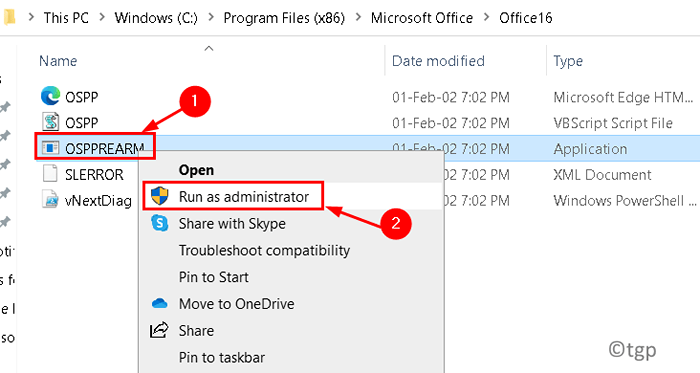
8. Tú también puedes buscar para OSPPREARM.exe En su unidad C.
8. Repita el paso 5 dos o tres veces.
9. Ahora abra la aplicación de Microsoft Office y verifique si el error está solucionado.
Soluciones adicionales
1. Compruebe si tiene registrado utilizando el Cuenta de Microsoft asociado con la oficina que había usado para comprar la suscripción.
2. Se ha notado que la activación falla si hay múltiples copias de la oficina Instalado en su sistema.
a. Ir a Programas y características en Panel de control.
b. Buscar múltiples versiones en el sistema. Si hay más de una versión, botón derecho del ratón en el que no se usa y seleccione Desinstalar.
C. Reanudar y verifique si se borra el error.
3. Revisar su Estado de suscripción Si estas usando Microsoft 365. Si tiene una suscripción vencida, renovarlo y reiniciar la oficina para verificar si funciona la activación.
Para eso, ve a Configuración> Cuentas y verifique el estado de su suscripción.
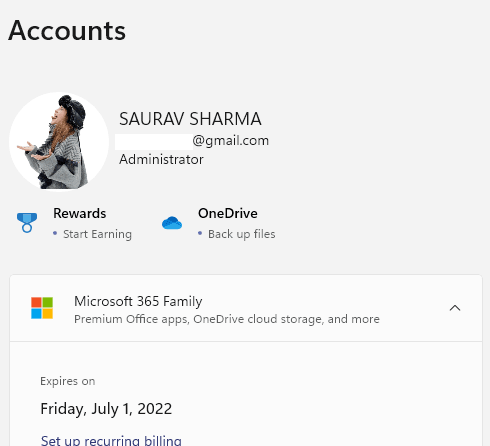
4. Verifique si su Fecha de computadora, hora y zona horaria son correctos.
5. Palabra de búsqueda o Excel, etc. En la búsqueda de Windows. Haga clic derecho y ejecutar como administrador .
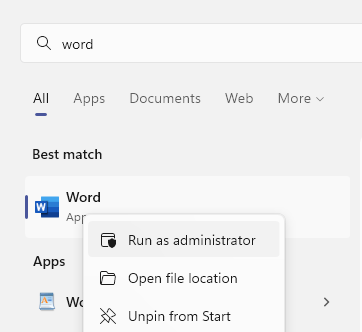
6. Actualizar Microsoft Office y verifique si resuelve el problema en cuestión.
Open Word o Excel.
Haga clic en Archivo y luego haga clic en Cuentas.
Ahora, haga clic en Opciones de actualización y verifique las actualizaciones.
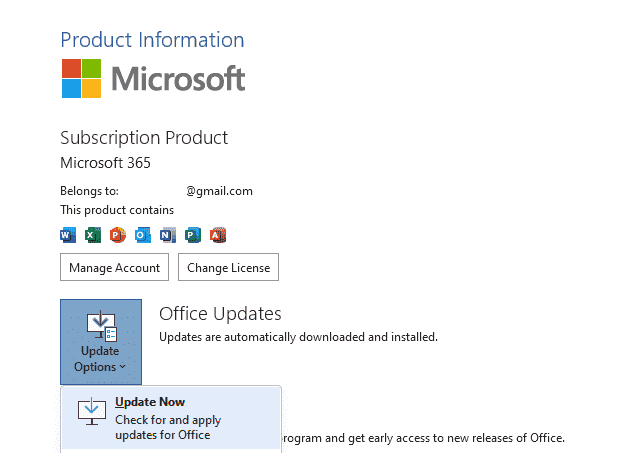
Gracias por leer.
Esperamos que este artículo lo haya ayudado a resolver este error de activación del producto de Microsoft Office. Comenta y háganos saber la solución que funcionó para ti.
- « Cómo solucionar el problema de arranque lento en Windows 11 y 10
- Corrige el error del sistema de mensajes de procesamiento de excepciones (0xc000007b) en Windows 11 y 10 »

